钻研好装机一键重装系统使用教程
- 分类:Win8 教程 回答于: 2019年07月27日 10:02:00
现在越来愈多的朋友都学会了重装系统,但是也有朋友认为一键重装系统复杂,学不会,其实市面上有很多一键重装系统软件,鼠标点点就可以重装系统。接下来,我就教大家如何使用好装机一键重装系统
好装机一键重装系统简单的流水线操作流程让没有计算机基础的朋友也能实现系统的重装。有些朋友下载了好装机不知如何使用。我给大家整理了好装机一键重装系统的使用教程,一起来了解一下吧
随着一键重装系统的逐渐流行,当电脑遇到卡顿、中病毒或者其他系统问题时大家首先想到的就是一键重装系统。接下来,小编就给大家介绍一下好装机一键重装系统的使用方法,大家可以参考一下
好装机一键重装系统使用教程
1、打开下载好的好装机一键重装系统软件,如果下载了系统镜像的话,就点击本地系统进行安装。没有下载就选择ghost系统,然后点击立即重装系统
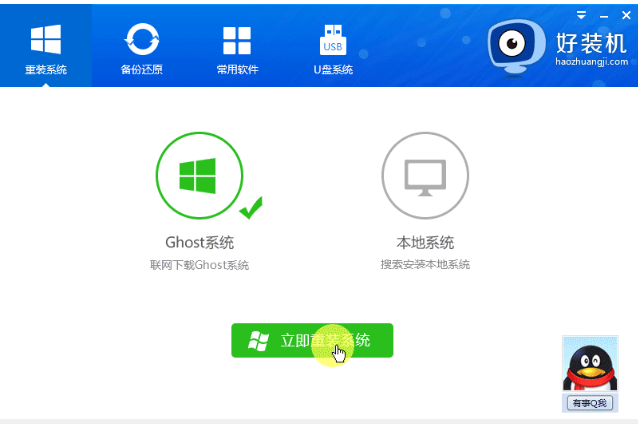
好装机使用教程电脑图解1
2、第一步开始进行环境检测,检测完成,下一步

一键重装系统电脑图解2
3、勾选需要备份的资料,下一步
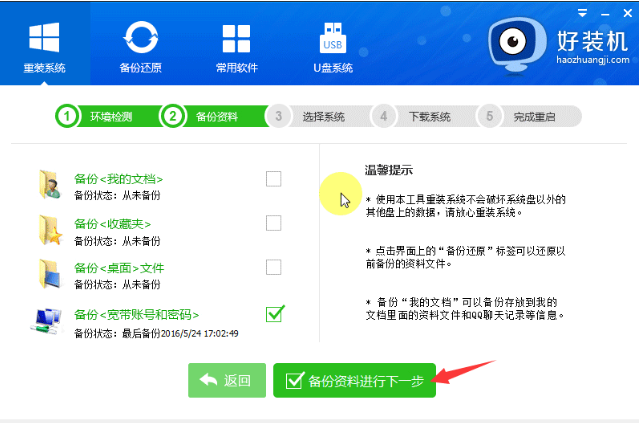
一键重装系统电脑图解3
4、选择系统界面,好装机支持XP/win7/win8系统的安装。建议大家根据自己的电脑配置进行选择,点击后方的安装此系统即可自动进行下载安装。等待进入系统桌面就可以啦
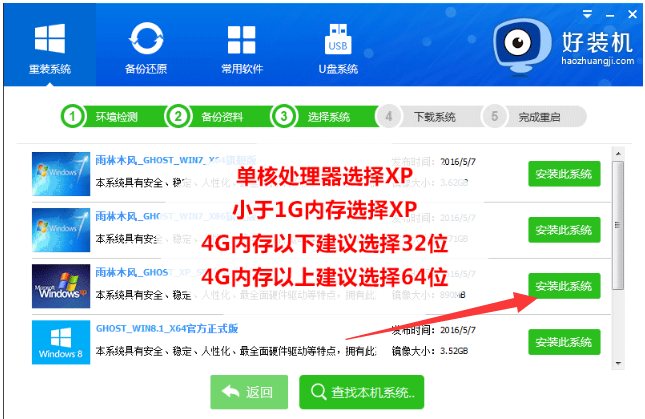
好装机电脑图解4
以上就是好装机一键重装系统的使用教程了,首页还有更多详细教程供大家参考哦
 有用
26
有用
26


 小白系统
小白系统


 1000
1000 1000
1000 1000
1000 1000
1000猜您喜欢
- 原版WIN8下载安装教程2022/03/14
- ATI显卡驱动,小编教你ati显卡驱动..2018/04/12
- 错误代码678,小编教你宽带错误代码678..2018/05/14
- win8激活工具,小编教你激活工具怎么激..2018/05/02
- 屏幕截图快捷键,小编教你有哪几种屏幕..2018/05/15
- 网络受限制或无连接怎么办,小编教你网..2018/07/06
相关推荐
- 重装系统win8教程2022/11/15
- 炫龙电脑一键重装系统win8教程步骤图..2019/10/19
- qq语音没声音,小编教你QQ语音麦没声音..2018/07/28
- 怎么装系统,小编教你硬盘怎么装xp系统..2017/12/19
- 雷神笔记本重装系统win8方法..2023/02/04
- ghost windows8.1纯净版64位系统下载..2017/06/09

















